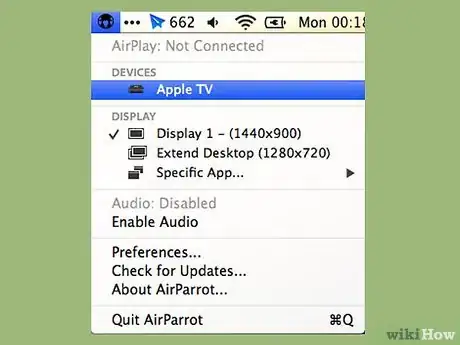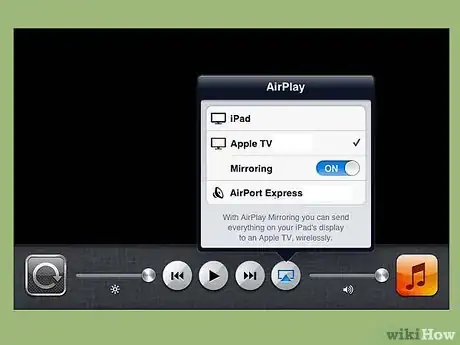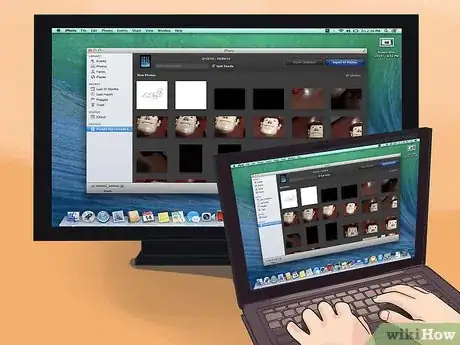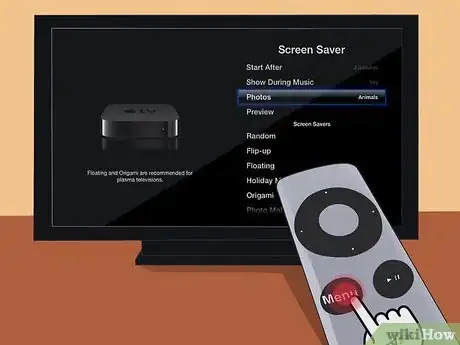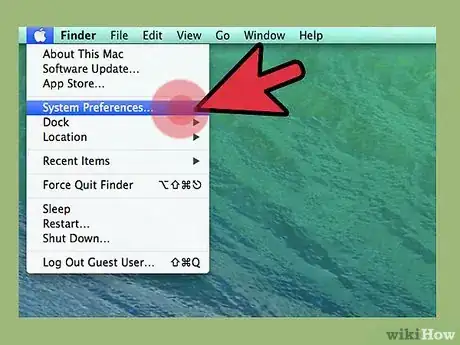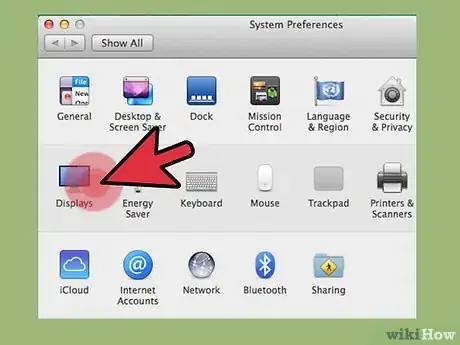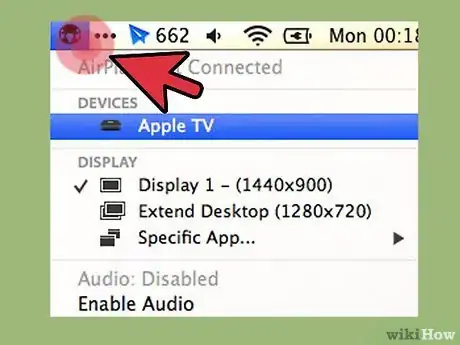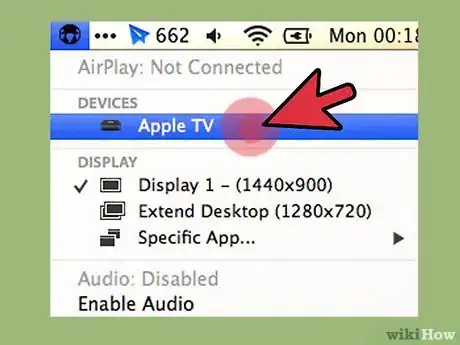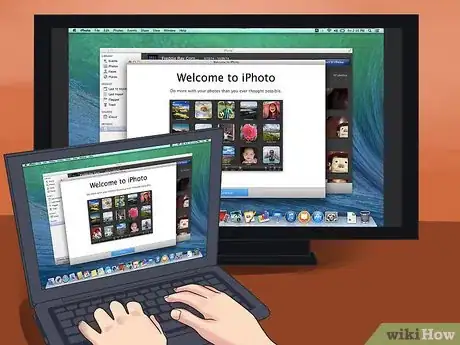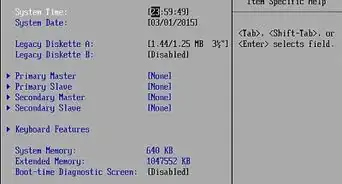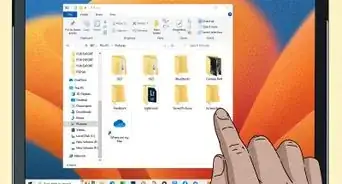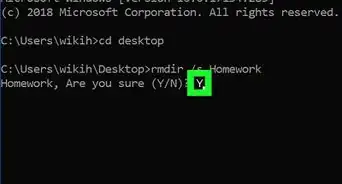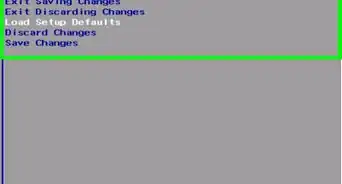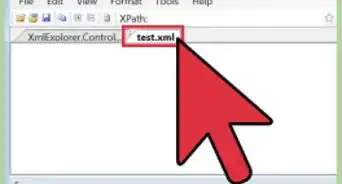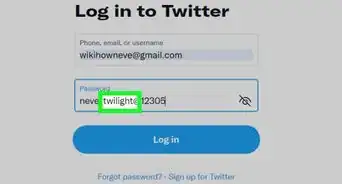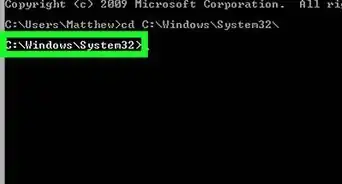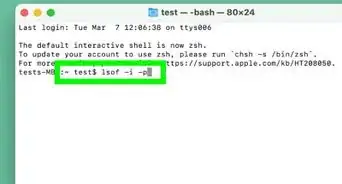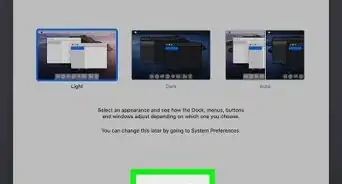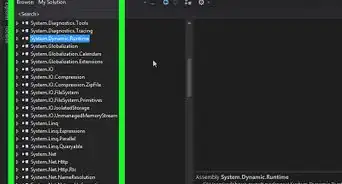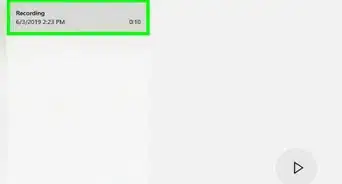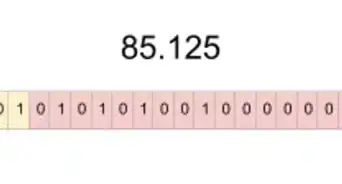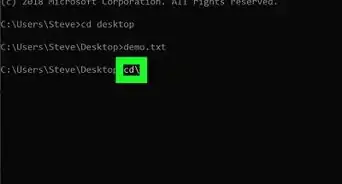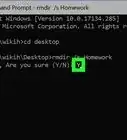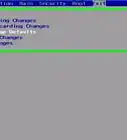wikiHow est un wiki, ce qui veut dire que de nombreux articles sont rédigés par plusieurs auteurs(es). Pour créer cet article, des auteur.e.s volontaires ont participé à l'édition et à l'amélioration.
Cet article a été consulté 33 952 fois.
Une des fonctionnalités les plus intéressantes de l'Apple TV est sa capacité à afficher sur votre beau téléviseur HD, « en miroir » (on parle aussi de « recopie vidéo ») la vidéo qui passe sur votre écran d'ordinateur. Grâce à la technologie Airplay (installée en série sur Mac), la connexion se fait sans fil. La procédure expliquée ici marche à partir d'un ordinateur ou d'un portable Apple vers un téléviseur raccordé à un boitier Apple TV. Petite précision : cette installation ne fonctionne qu'avec un Mac assemblé à partir de 2011, qui tourne au minimum sous Mountain Lion (OSX 10.8) et le boitier Apple TV doit être de la seconde ou de la troisième génération.
Étapes
-
1Allumez votre Apple TV.
-
2Cliquez sur l'icône AirPlay située dans la barre de menus. Elle se présente sous la forme d'un rectangle pénétré par une flèche. Cette icône est généralement située à côté de celle du wifi.
-
3Sélectionnez l'Apple TV dans ce menu déroulant. Si vous avez plusieurs Apple TV branchées sur votre réseau, choisissez celle qui sera en miroir.
-
4Voilà ! Vous êtes connecté en miroir sur votre Apple TV.Publicité
Passer par Préférences système
-
1Allumez votre Apple TV.
-
2Ouvrez Préférences système. Elles sont accessibles soit à partir du Dock, soit dans le menu Pomme situé en haut à gauche de la barre de menus principale.
-
3Cliquez sur l'icône Moniteurs.
-
4Ouvrez le menu déroulant intitulé Moniteurs Airplay. Devraient alors s'afficher tous les appareils Airplay connectés à votre réseau.
-
5Sélectionnez l'Apple TV.
-
6Voilà ! C'est fait ! Vous êtes connecté en miroir sur votre Apple TV.Publicité
Conseils
- Si vous ne savez pas trop si votre Mac est capable de gérer Airplay, rien de plus simple. Allez dans le menu Pomme, optez pour À propos de ce Mac, puis cliquez sur Plus d'infos… AirPlay fonctionne sur tous les Mac construits depuis 2011.
- Si vous ne voyez pas l'icône AirPlay, vérifiez que tout est bien connecté sur le même réseau sans fil, ordinateur comme Apple TV.
- Si la transmission sans fil n'est pas de bonne qualité, reliez votre Apple TV au routeur via un câble Ethernet.
- Si vous avez lancé plusieurs vidéos en même temps, l'affichage en miroir se fera mal : fermez quelques vidéos.
- Si vous avez un Mac ou un système d'exploitation un peu ancien, sachez qu'il est peut-être possible de procéder à un affichage en miroir en utilisant un logiciel-tiers, comme « AirParrot » pour ne citer que lui.
Avertissements
- La fonction miroir de AirPlay ne fonctionne pas avec la première génération d'Apple TV.
- La fonction miroir de AirPlay ne fonctionne qu'avec des Mac assemblés à partir de 2011, qui tourne au minimum sous Mountain Lion (OSX 10.8). Les Macs et les systèmes d'exploitation plus anciens ne sont pas compatibles d'office avec AirPlay.